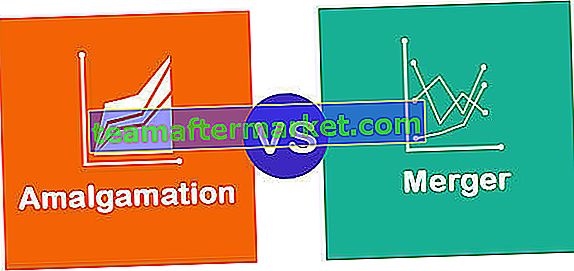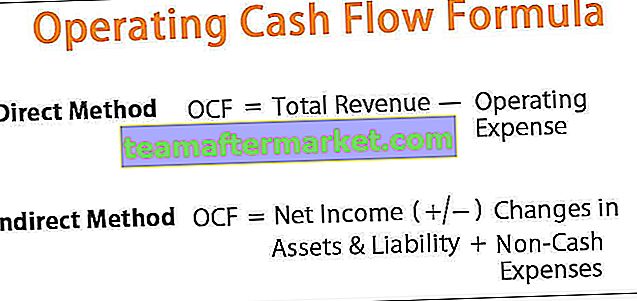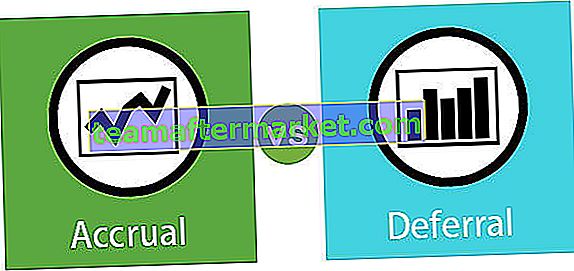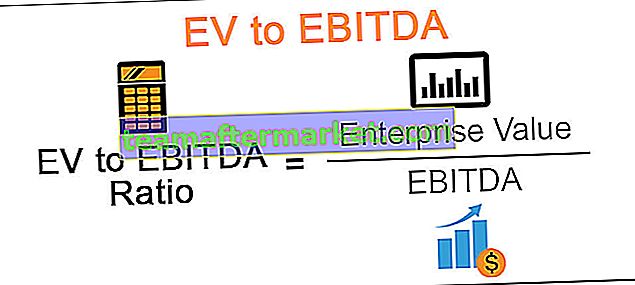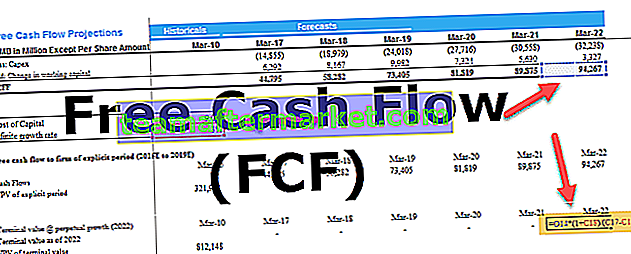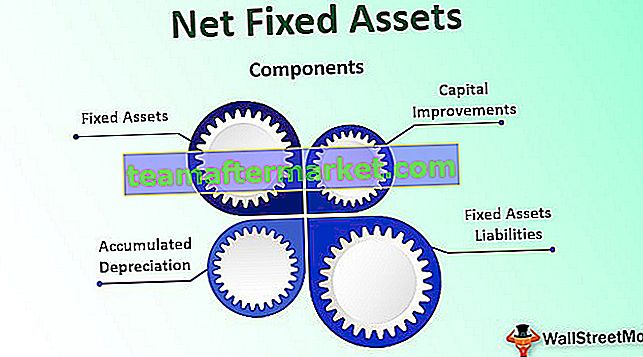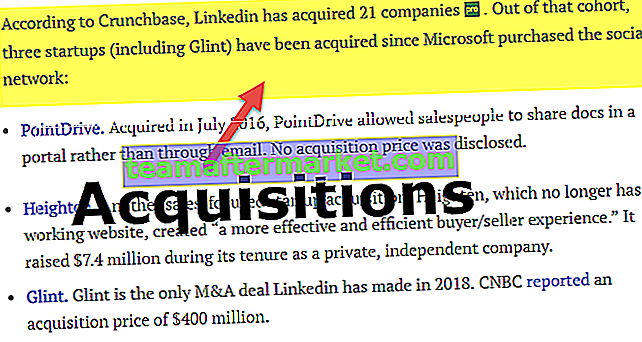Gemischte Excel-Referenzen
Die gemischte Referenz in Excel ist eine Art von Zellreferenz, die sich von den beiden anderen absoluten und relativen unterscheidet. In der gemischten Zellreferenz beziehen wir uns nur auf die Spalte der Zelle oder die Zeile der Zelle, zum Beispiel in Zelle A1, wenn wir wollen Nur auf eine Spalte verweisen. Die gemischte Referenz wäre $ A1. Dazu müssen wir zweimal F4 in der Zelle drücken.
Erläuterung
Gemischte Referenzen sind knifflige Referenzen. Vor der Zeile oder Spalte wird ein Dollarzeichen als gemischte Referenz verwendet. Excel Mixed Reference sperrt die Spalte oder Zeile, hinter der das Dollarzeichen angewendet wird. Die gemischte Referenz sperrt nur eine der Zellen, aber nicht beide.
Mit anderen Worten, ein Teil der Referenz in der gemischten Referenzierung ist relativ und ein Teil ist absolut. Sie können zum Kopieren der Formel über Spalten- und Zeilenzeilen hinweg verwendet werden, sodass keine manuelle Bearbeitung erforderlich ist. Sie sind vergleichsweise schwer einzurichten, erleichtern jedoch die Eingabe von Excel-Formeln. Sie reduzieren den Fehler erheblich, wenn dieselbe Formel kopiert wird. Wenn das Dollarzeichen vor dem Buchstaben steht, bedeutet dies, dass die Zeile gesperrt wurde. Wenn das Dollarzeichen vor dem Alphabet steht, bedeutet dies, dass die Spalte gesperrt wurde.

Durch mehrmaliges Drücken der Taste F4 kann die Position des Dollarzeichens geändert werden. Es ist auch zu beachten, dass gemischt
Referenz kann nicht in eine Tabelle eingefügt werden. Wir können nur eine absolute oder relative Referenz in einer Tabelle erstellen. Wir können die Excel-Tastenkombination ALT + 36 oder Umschalt + 4 zum Einfügen des Dollarzeichens in Excel verwenden.

Wie verwende ich Mixed Reference in Excel? (mit Beispielen)
Sie können diese Excel-Vorlage für gemischte Referenzen hier herunterladen - Excel-Vorlage für gemischte ReferenzenBeispiel 1
Der einfachste und einfachste Weg, gemischte Referenzen zu verstehen, ist eine Multiplikationstabelle in Excel.
Schritt 1: Schreiben Sie die Multiplikationstabelle wie unten gezeigt auf.

Die Zeilen und Spalten enthalten dieselben Zahlen, die wir multiplizieren werden.
Schritt 2: Wir haben die Multiplikationsformel zusammen mit dem Dollarzeichen eingefügt.

Schritt 3: Die Formel wurde eingefügt und jetzt haben wir die gleiche Formel in alle Zellen kopiert. Sie können die Formel einfach kopieren, indem Sie den Füllpunkt über die zu kopierenden Zellen ziehen. Wir können auf die Zelle doppelklicken, um die Genauigkeit der Formel zu überprüfen.

Sie können die Formel anzeigen, indem Sie in der Multifunktionsleiste Formeln auf den Befehl Formeln anzeigen klicken.

Bei näherer Betrachtung der Formeln können wir feststellen, dass sich die Spalten 'B' und '2' nie ändern. Es ist also leicht zu verstehen, wo wir das Dollarzeichen setzen müssen.
Das Ergebnis der Multiplikationstabelle ist unten gezeigt.

Beispiel 2
Schauen wir uns nun ein komplizierteres Beispiel an. Die folgende Tabelle zeigt die Berechnung des Derating von
Kabel im Stromnetz. Die Spalten enthalten die Informationen zu den Feldern wie folgt
- Arten von Kabeln
- Berechneter Strom in Ampere
- Die Details der Kabeltypen als
- Bewertung in Ampere
- Umgebungstemperatur
- Wärmedämmung
- Berechneter Strom in Ampere
- Anzahl der zusammenlaufenden Kabelkreise
- Tiefe der Erdverlegung des Kabels
- Die Feuchtigkeit des Bodens
Schritt 1: Mit Hilfe dieser Daten berechnen wir die wahre Nennleistung des Kabels in Ampere. Diese Daten werden von der National Fire Protection Association der USA in Abhängigkeit von dem Kabel, das wir verwenden werden, gesammelt. Zunächst werden diese Daten manuell in die Zellen eingegeben.

Schritt 2: Wir verwenden eine gemischte Zellreferenz, um die Formel unabhängig voneinander in die Zellen von D5 bis D9 und D10 bis D14 einzugeben, wie im Schnappschuss gezeigt.

Wir verwenden den Ziehpunkt, um die Formeln in die Zellen zu kopieren.
Wir müssen die wahre Nennleistung (Ampere) aus einem gegebenen Koeffizienten von Umgebungstemperatur, Wärmeisolation und berechneten Strömen berechnen. Hier müssen wir verstehen, dass wir diese nicht durch relative oder absolute Referenzierung berechnen können, da dies aufgrund einer ungleichmäßigen Datenverteilung zu Fehlkalkulationen führt. Um dies zu beheben, müssen wir daher eine gemischte Referenzierung verwenden, da die spezifischen Zeilen und Spalten entsprechend unseren Anforderungen gesperrt werden.
Schritt 3: Wir haben die berechneten Werte einer wahren Nennleistung des Kabels in Ampere ohne Fehleinschätzung oder Fehler erhalten.

Wie aus dem obigen Schnappschuss ersichtlich, wird die Zeilennummer 17, 19, 21 mit dem Symbol '$' gesperrt. Wenn wir sie nicht als Dollarsymbol verwenden, ändert sich die Formel, wenn wir sie in eine andere Zelle kopieren, da die Zellen nicht gesperrt sind, wodurch die in der Formel verwendeten Zeilen und Spalten geändert werden.
Anwendungen der gemischten Referenzierung in Excel
- Wir können gemischte Referenzierung für eine effiziente Datenverarbeitung für unsere relevanten Projekte verwenden, wie in den obigen Beispielen erläutert, in denen die relative oder absolute Referenzierung die Verwendung der Daten unmöglich macht.
- Es hilft uns bei der Verwaltung der Datenverarbeitung in einer Umgebung mit mehreren Variablen, in der die Verteilungsdaten nicht einheitlich sind.